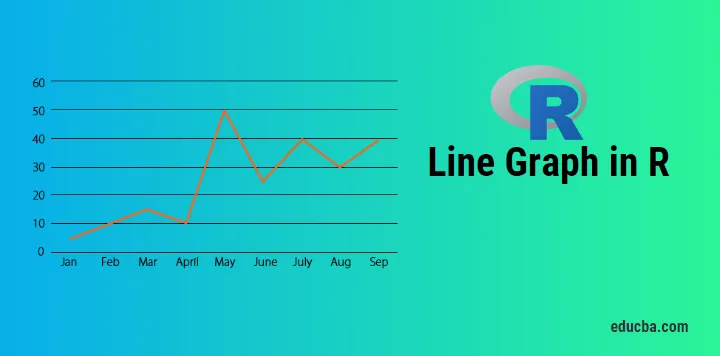
Úvod do čárového grafu v R
Pro vizualizaci určité řady hodnot v průběhu času je čárový graf v r jeden z nejlepších grafů, který to usnadňuje.
Příkladem může být hodnota akciového trhu v čase, HDP přesčas atd.
Obr. 1. Zobrazuje základní čárový graf, kde hodnota je „počet událostí“ za rok. Osa x zobrazuje čas, zatímco osa y zobrazuje „počet událostí“.
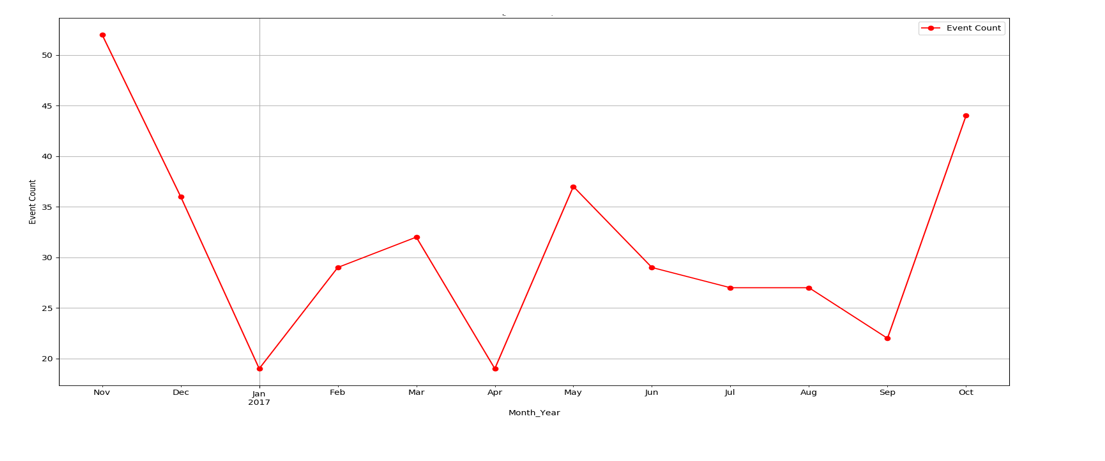 Obr. 1 - Čárový graf
Obr. 1 - Čárový graf
Je možné poznat trend, sezónnost související s daty vykreslením čárového grafu.
Základní syntaxe pro nakreslení čárového grafu v R:
plot(vec, type, xlabel, ylabel)
vec: This is the vector, which has numeric values to be plotted
type: Its of three “p”, ”l” and “o”
p: It draws only points
l:It draws only line
o:It draws point as well as line
xlabel: Its label to the x axis
ylabel: Its label to the y-axis
Jak vytvořit čárový graf v R?
Nyní začněme svou cestu vytvořením čárového grafu krok za krokem. Pomalu a vytrvale vám poskytne dobrou přilnavost na liniovém grafu s několika vyladěními.
Před vykreslením čárového grafu je třeba vědět, zda je funkce, která bude použita, dostupná v prostředí R nebo musí být nainstalována.
První funkce, kterou se naučíme, je plot () a další by byla ggplot. Pro plot () není třeba instalovat žádnou knihovnu. Pro ggplot je však třeba nainstalovat knihovnu „ggplot2“ a přečíst si tuto knihovnu jako: „library (ggplot2)“ v prostředí R.
Pro instalaci v RStudio. Přejděte na Nástroje -> Instalovat balíčky
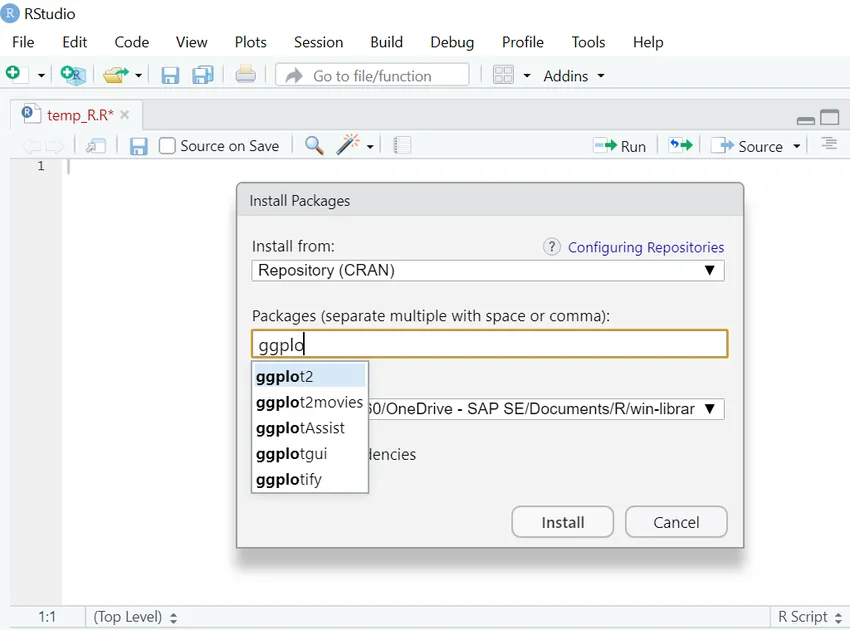
1. Jednoduchý čárový graf v R kódu (s funkcí Plot):
Vec <- c(7, 12, 28, 3, 41) #Create the data for the chart
plot(Vec, type = "o") # Plot the bar chart.
Výstup:
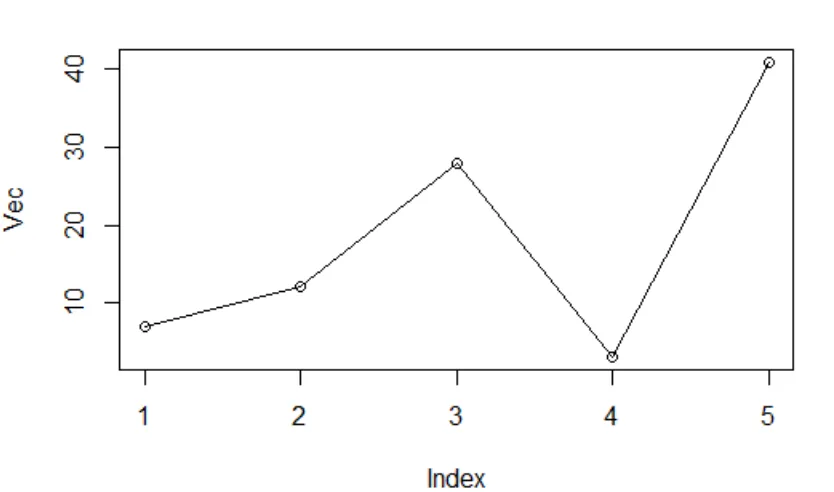
Obr. 2: Vektorový graf
Zde si všimnete x label, y label nebyl přidělen, takže výchozí jména jak přišla.
Řekněme, že nyní R kód je:
Vec <- c(7, 12, 28, 3, 41) #Create the data for the chart.
plot(Vec, type = "o", xlab = "Month", ylab = "Event Count", main = "Event Count by Month")
Výstup:
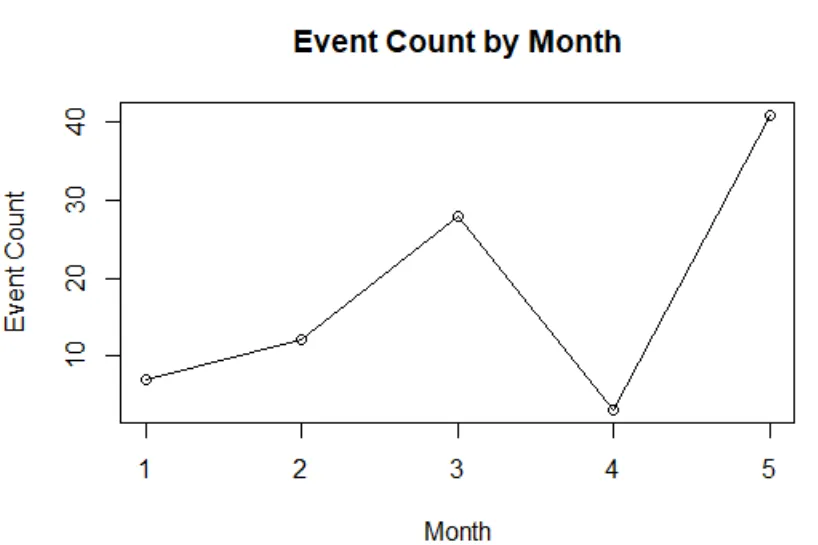
Obr. 3: Vektorový graf s přizpůsobenými štítky
2. Uložení čárového grafu do souboru PNG.
Čárový graf nakreslený dosud je v podokně Rstudio. Existují však případy, kdy je potřebujete uložit do místního systému ve formě souborů png.
R kód:
#Create the data for chart.
Vec <- c(17, 12, 22, 30, 4)
# Name on PNG image.
png(file = "First_chart.jpg.webp")
# Plot the line chart.
plot(Vec, type = "o", xlab = "Month", ylab = "Event Count", main = "Event Count by Month")
# Save the file.
dev.off()
Zde bude soubor png uložen ve vašem aktuálním pracovním adresáři, který podle svého požadavku vždy zkontrolujete a změníte. Funkce: getwd () a setwd () vám mohou pomoci.
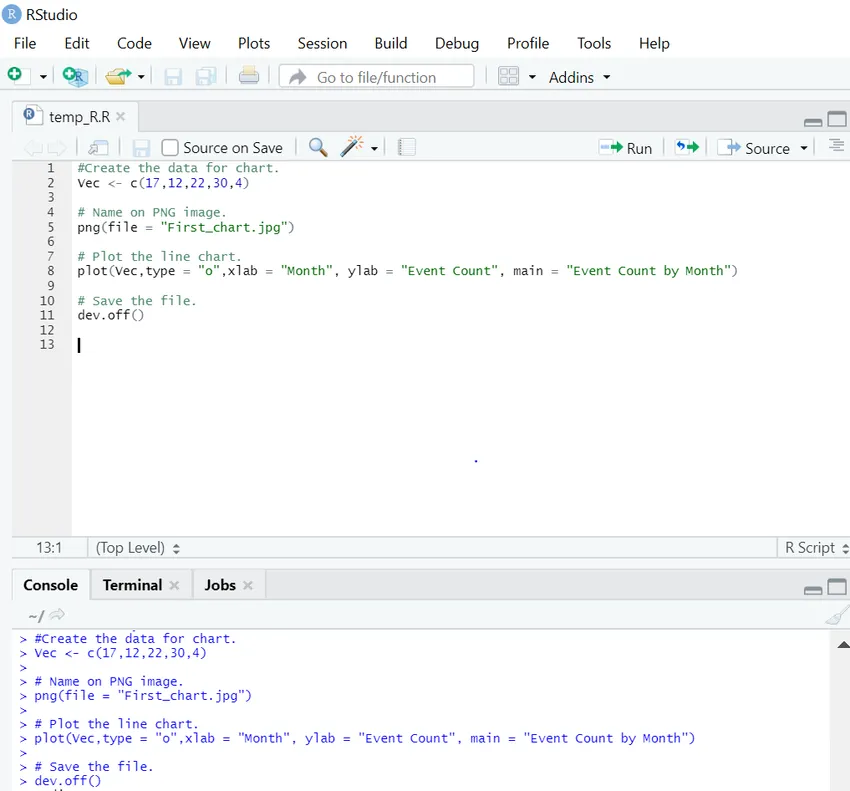
Podívejte se na místo a najdete “Line_chart.png.webp” bude vytvořeno.
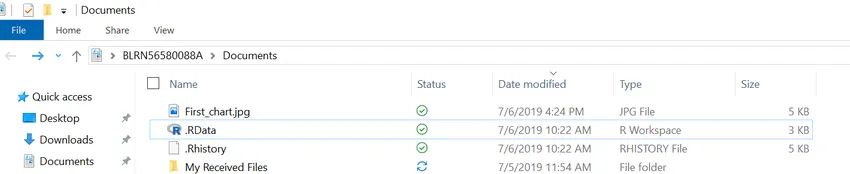
3. Více řádků v liniovém grafu
V reálném scénáři vždy existuje srovnání mezi různými linkovými grafy. Abychom mohli vykreslit více řádků v jednom liniovém grafu, je níže uvedený R kód:
R kód:
events1 <- c(7, 12, 28, 3, 41)
events2 <- c(17, 21, 18, 13, 22)
# Plot the bar chart.
plot(events1, type = "o", col = "red", xlab = "Month", ylab = "Event Count",
main = "Event count chart")
lines(events2, type = "o", col = "blue")
Výstup:
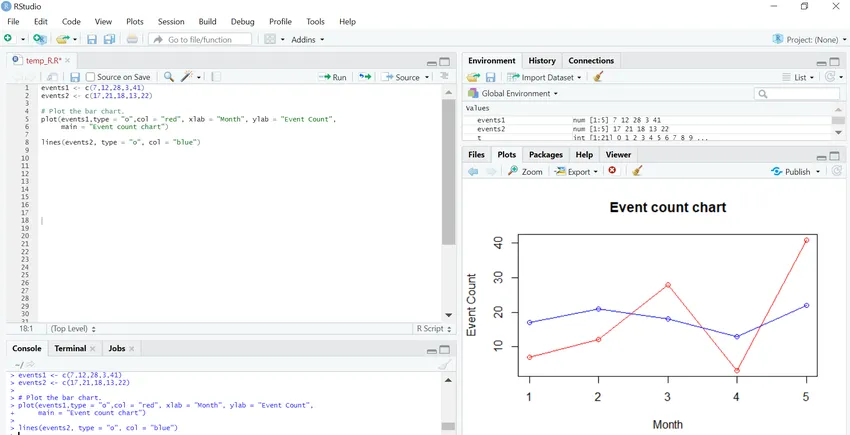
4. Přidejte k Čárovému grafu legendu
Viděli jsme, jak vykreslit více řádků v jednom liniovém grafu. Pokud jsou ve stejném čárovém grafu více než dva řádky, je čtení neohrabané. Legenda tam hraje klíčový faktor, aby pochopila vykreslená data přehledným způsobem.
R kód:
events1 <- c(7, 12, 28, 3, 41)
events2 <- c(17, 21, 18, 13, 22)
# Plot the bar chart.
plot(events1, type = "o", col = "red", xlab = "Month", ylab = "Event Count",
main = "Event count chart")
lines(events2, type = "o", col = "blue")
# Add a legend
legend(3.5, 38, legend=c("Event 1", "Event 2"),
col=c("red", "blue"), lty=1:2, cex=0.8)
Výstup:
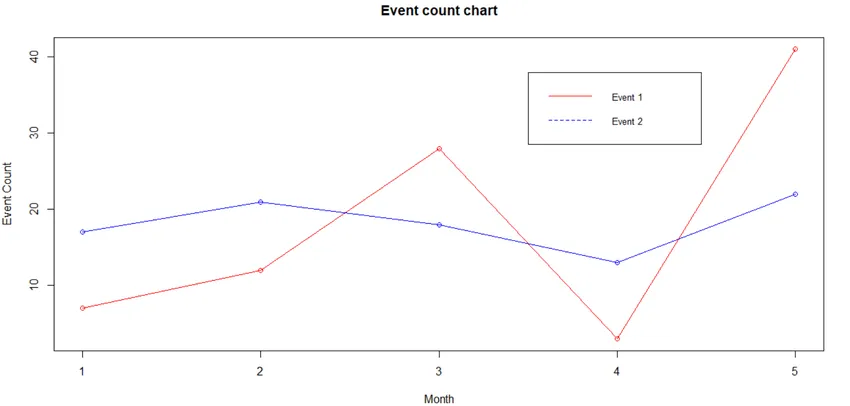
Legenda je obvykle umístěna v pravém horním rohu. Avšak z hlediska čitelnosti by to mohlo být umístěno podle vlastního pohodlí. První dva parametry ve funkci legendy ukazují osu x a y, kde jsou umístěny potřeby legendy.
Pokud se někteří nechtějí zabývat souřadnicemi, je třeba určit pozici legendy z hlediska klíčových slov jako: „bottom“, „bottomright“, „bottomleft“, „left“, „topleft“, „top“, „right“, „ topright “a„ center “.
Lze také přizpůsobit legendu, viz níže:
R kód:
events1 <- c(7, 12, 28, 3, 41)
events2 <- c(17, 21, 18, 13, 22)
# Plot the bar chart.
plot(events1, type = "o", col = "red", xlab = "Month", ylab = "Event Count",
main = "Event count chart")
lines(events2, type = "o", col = "blue")
# Add a legend
legend(3.5, 38, legend=c("Event 1", "Event 2"),
col=c("red", "blue"), lty=1:2, cex=0.8,
title="Event types", text.font=3, bg='lightblue')
Výstup :
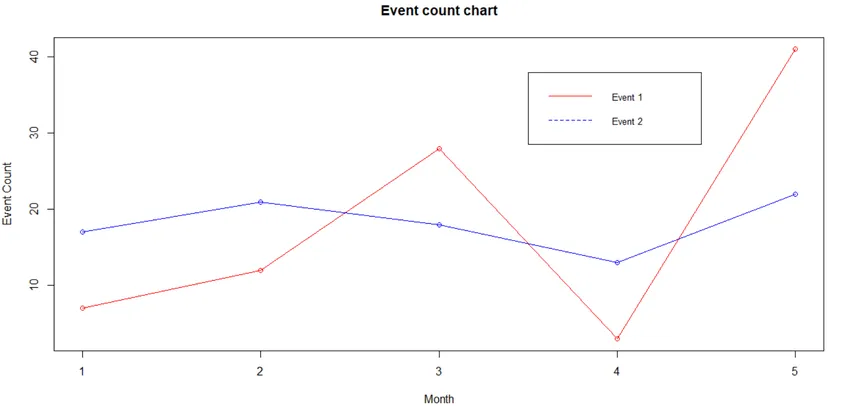
Poznámka: Všechny výše uvedené liniové grafy procházely grafem funkcí (). Existují však i další knihovny / funkce, které nám pomáhají nakreslit čárový graf. Jedna taková knihovna je „ggplot2“.
Knihovna GGplot2:
Níže je knihovna ggplot2, která pomáhá nakreslit čárový graf v r:
1. Jednoduchý čárový graf
R kód:
temp = c(4, 25, 50, 85, 100)
enzyme_activity = c(0.543, 0.788, 0.800, 0.898, 0.882)
df <- as.data.frame(cbind(temp, enzyme_activity))
library(ggplot2)
ggplot(df, aes(x = temp, y = enzyme_activity)) + geom_line()
Výstup:
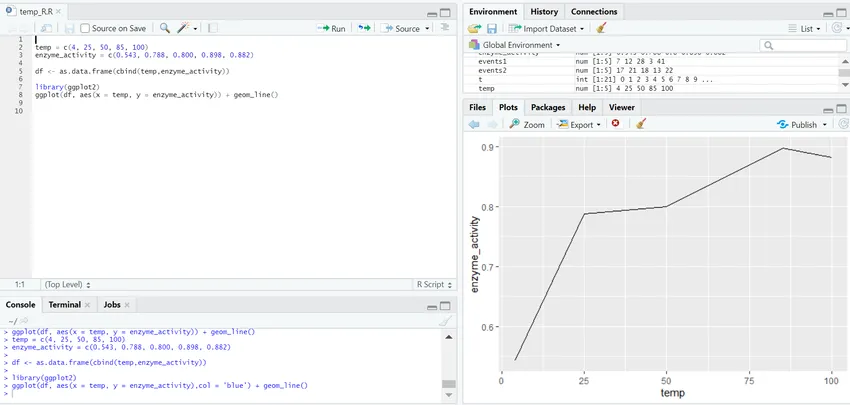
2. Více čar v čárovém grafu
R kód:
library(ggplot2)
temp = c(4, 25, 50, 85, 100)
enzyme_one_activity = c(0.543, 0.788, 0.800, 0.898, 0.882)
enzyme_two_activity = c(0.702, 0.204, 0.400, 0.329, 0.443)
df <- as.data.frame(cbind(temp, enzyme_one_activity, enzyme_two_activity))
ggplot(df, aes(temp)) +
geom_line(aes(y = enzyme_one_activity), col ="red") +
geom_line(aes(y = enzyme_two_activity), col ="blue")
Výstup:
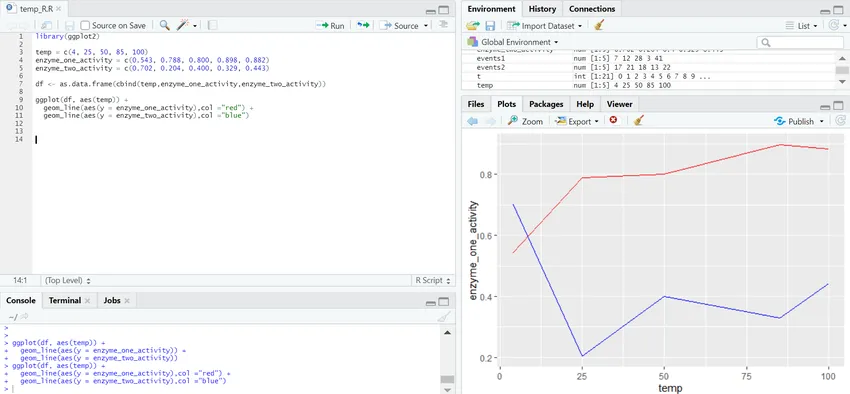
3. Další podrobnosti k grafu
R kód:
library(ggplot2)
temp = c(4, 25, 50, 85, 100)
enzyme_one_activity = c(0.543, 0.788, 0.800, 0.898, 0.882)
enzyme_two_activity = c(0.702, 0.204, 0.400, 0.329, 0.443)
df <- as.data.frame(cbind(temp, enzyme_one_activity, enzyme_two_activity))
ggplot(df, aes(temp)) +
geom_line(aes(y = enzyme_one_activity), col ="red") +
geom_line(aes(y = enzyme_two_activity), col ="blue")+
labs(title = "Enzyme activity wrt Temperature", x = "Temperature(in Celsius)", y = "Enzyme Type")
Výstup:
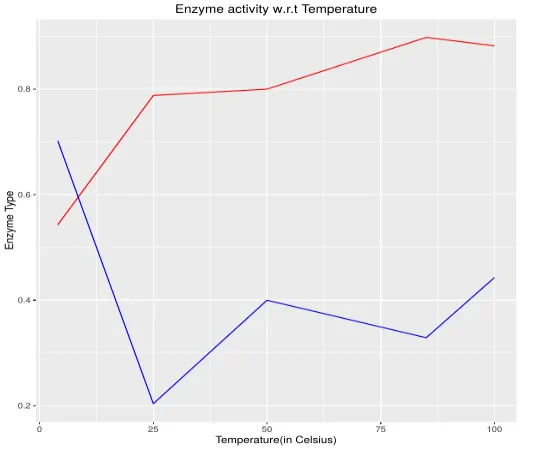
Závěr:
Čárový graf je základní, ale velmi výkonný graf, který popisuje události v určitém čase. Protože R je populární statistický nástroj, musí vědět, jak vykreslit graf a jak upravit jeho parametry tak, aby bylo možné zobrazit pohled podle jeho požadavků. Jakmile si člověk osvojí čárové grafy, měly by být prozkoumány i další grafy, aby bylo možné získat dobrou vizualizaci při vizualizaci dat.
Doporučené články
Toto je průvodce Line Line v R. Zde diskutujeme o tom, co je line graph v R, základní syntaxi pro kreslení liniového grafu v R atd. Další informace najdete také v našich dalších navrhovaných článcích -
- Grafy vs grafy
- Excel typy grafů
- Rozptyl v R
- Průvodce binomickou distribucí v R